چه باید بدانیم
- Apple Intercom بخشی از برنامه های Apple Home است. این به شما امکان می دهد از یک دستگاه اپل مانند دستگاه مخابره داخل ساختمان استفاده کنید.
- برای بررسی روشن بودن اینترکام، به برنامه Home > بروید، روی Home در گوشه بالا سمت چپ ضربه بزنید. روی Home Settings > Intercom ضربه بزنید.
- برای ایجاد و ارسال اعلان، فقط بگویید «Hey Siri, intercom» و سپس پیام را بیان کنید.
این مقاله نحوه استفاده از ویژگی Intercom اپل را توضیح می دهد که بر روی HomePod، HomePod mini، iPhone و بسیاری دیگر از دستگاه های Apple کار می کند.
اینترکام اپل چیست؟
Apple Intercom یکی از ویژگی های برنامه های Apple Home است که به شما امکان می دهد با استفاده از یک دستگاه اپل به عنوان یک دستگاه مخابره داخلی با افراد دیگر در خانه خود ارتباط برقرار کنید. حتی می توانید با Apple CarPlay خود از آن استفاده کنید.
هنگامی که دو یا چند دستگاه از طریق برنامه Apple Home به هم متصل می شوند، می توانید از یکی از آن دستگاه ها برای اعلام روی دیگری استفاده کنید. اگر چندین دستگاه در اتاقهای مختلف در Home App راهاندازی کردهاید، میتوانید آن را فقط در یک اتاق یا چند اتاق تنظیم کنید.
چگونه اینترکام را در برنامه Home روشن کنم؟
دستگاه های شما برای روشن کردن برنامه Intercom باید سه شرایط را داشته باشند:
- برنامه Apple Home روی iPhone، iPad یا iPod Touch شما نصب شده است. می توانید برنامه Home را به صورت رایگان از اپ استور دانلود کنید.
- همه دستگاه های Apple شما به جدیدترین نسخه سیستم عامل خود (اعم از iOS، iPadOS، watchOS یا نرم افزار HomePod) به روز شده اند.
- یک اسپیکر هوشمند Apple HomePod یا HomePod mini متصل به برنامه Apple Home خود داشته باشید.
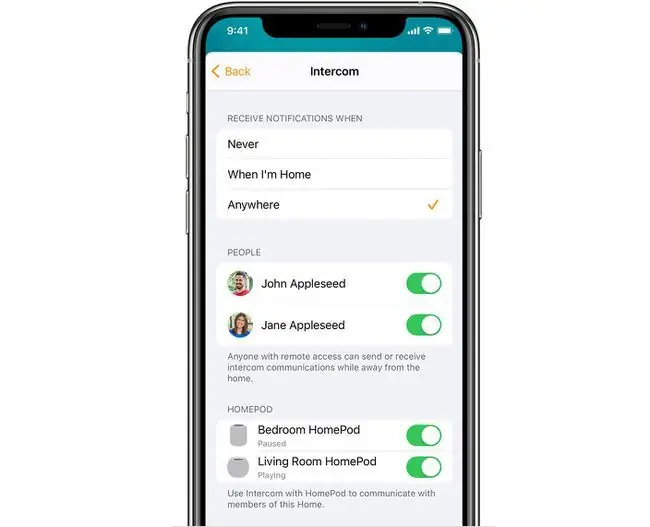
همین. اگر این دو صلاحیت را دارید، از قبل اپل اینترکام را روی دستگاه خود دارید و احتمالاً از قبل فعال است زیرا این پیش فرض است. برای بررسی آن، به برنامه Home بروید و روی Home در گوشه سمت چپ بالای صفحه ضربه بزنید. سپس روی Home Settings > Intercom ضربه بزنید از آنجا، میتوانید مطمئن شوید که اعلانهایتان روشن هستند و میتوانید Intercom دیگر را کنترل کنید. تنظیمات، مانند افرادی که میتوانند دستگاههای شما را مدیریت کنند و دستگاههایی که کنترل میشوند.
چگونه از اینترکام اپل استفاده می کنید؟
وقتی مطمئن شدید که اینترکام شما روشن است، استفاده از آن آسان است زیرا به دوست قدیمی شما Siri متکی است. برای ایجاد و ارسال اعلان، فقط بگویید، "Hey Siri, intercom … " و سپس پیامی را که می خواهید به اشتراک بگذارید، بیان کنید.به عنوان مثال، "هی سیری، شام اینترکام آماده است، بشور و بیا بخور." سیری در تمام دستگاههای خانه شما اعلام میکند، "شام آماده است. بشویید و بیایید غذا بخورید."
وقتی اتاقی را مشخص نمی کنید، اعلامیه شما به همه دستگاه های متصل در خانه ارسال می شود. اگر میخواهید یک اتاق خاص را اینترکام کنید، پس از گفتن «اینترکام»، نام آن اتاق را بگویید. به عنوان مثال، "هی سیری، داخل آشپزخانه، آیا می توانی در حالی که آنجا هستی برای من نوشابه بگیری؟" سیری پیام شما را تکرار می کند، اما فقط در آشپزخانه (یا هر اتاقی که شما مشخص می کنید).
اگر می خواهید از داخل برنامه Home یک پیام مخابره داخلی ارسال کنید، روی نماد طول موج در گوشه سمت راست بالا ضربه بزنید، سپس پیام خود را بگویید و روی Done ضربه بزنید.
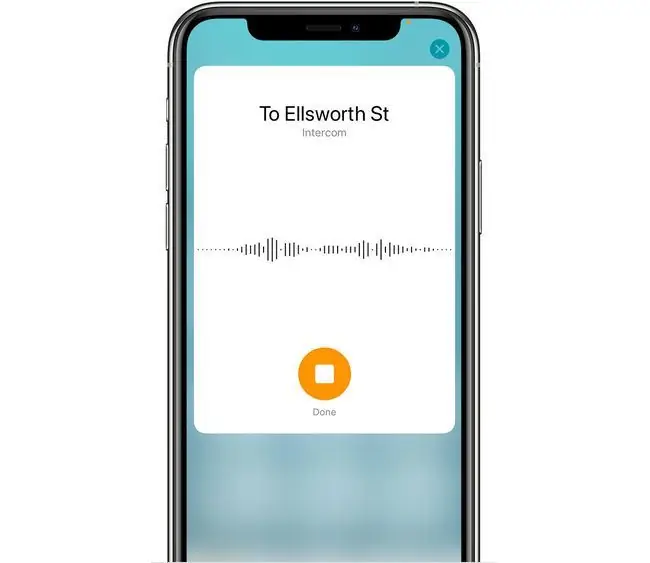
با استفاده از هر یک از روش ها، می توانید به پیام های مخابره داخل ساختمان نیز پاسخ دهید. بگویید " Hey Siri, reply…" یا به اتاق خاصی با گفتن، "Hey Siri, reply to room…" به دنبال پیام خود پاسخ دهید. پس از دریافت پیام اینترکام.
آیا اینترکام بدون هوم پاد کار می کند؟
عملکرد اینترکام اپل بدون هوم پاد اپل کار می کند، اما مشکلی وجود دارد. برای راه اندازی شبکه خانگی باید یک هوم پاد در خانه خود نصب کنید و بدون آن، نمی توانید از ویژگی Intercom استفاده کنید. بنابراین، در حالی که اینترکام از نظر فنی بدون هوم پاد کار میکند (به عنوان مثال، میتوانید قبل از اینکه به خانه برگردید برای اطلاعیه از آن از Apple CarPlay خود استفاده کنید)، هنوز هم باید یک هوم پاد برای تنظیم آن داشته باشید.






